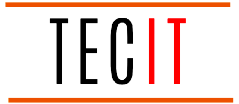Microsoft ha iniziato a testare gli annunci nel menu Start nell’ultimo aggiornamento di Windows 11 Insider Edition. Gli annunci suggeriranno nuove app agli utenti del Microsoft App Store in base al loro utilizzo. Diamo un’occhiata ai dettagli.
Microsoft inserisce annunci in Windows 11
IL Aggiornamento KB5036980 di Windows 11 nel programma Insider ha introdotto la pubblicità nel menu Start. Tali annunci erano già presenti nelle versioni precedenti di Windows 10, ma si tratta di una nuova aggiunta in Windows 11. Microsoft afferma che questi annunci consiglieranno app solo di sviluppatori specifici.
L’azienda ha inoltre chiarito che gli annunci verranno mostrati solo agli utenti nel canale Insider. Gli utenti il cui computer è gestito dalla propria azienda sono esentati da questi suggerimenti delle app.
Diversi utenti hanno già ricevuto l’aggiornamento e hanno segnalato che sono diventati visibili annunci pubblicitari sui propri computer Windows 11. Tuttavia, si suggerisce che Microsoft non includa elementi visivi come “Annuncio” o qualcos’altro per specificare i suggerimenti sulle app. Ciò rende difficile per gli utenti distinguere tra le app installate sul proprio sistema e gli annunci pubblicitari delle app.
L’unico modo per distinguere tra i due è guardare sotto il nome dell’app. Le app di sistema mostreranno l’ultima volta in cui è stata utilizzata mentre un’app suggerita avrà una piccola descrizione di tale app. Sebbene la società affermi che questi consigli saranno utili, questa mossa ha lasciato infastiditi alcuni utenti Windows. Quindi, ecco come disattivare completamente gli annunci del menu Start in Windows 11.
Come disattivare gli annunci nel menu Start di Windows 11
Segui questi semplici passaggi per disattivare tutti i tipi di annunci personalizzati e suggerimenti di app nel menu Start del tuo computer Windows 11.
- Clicca sul Inizio Menù e vai a Impostazioni.
- Ora seleziona Personalizzazione e individuare il Inizio menu dalle opzioni.
- Cerca l’opzione che dice Mostra consigli per suggerimenti, app, promozioni e altro ancora e disabilita questo interruttore.
- Chiudi la finestra Impostazioni.


Ti consigliamo di riavviare il tuo computer Windows 11 dopo aver modificato questa impostazione. Una volta terminato, gli annunci del menu Start verranno rimossi.
Questa non è la prima volta che Microsoft sperimenta la pubblicità in Windows. Vediamo suggerimenti di app nel sistema operativo Windows da oltre un decennio. L’azienda ha sempre fornito un’opzione per disabilitare tali annunci dalle Impostazioni.